
Snapchatのサウンド機能を使用すると、人気の音楽を選択したり、自分のサウンドをスナップに挿入することもできます。このガイドはあなたがあなたの物語とメッセージを音楽の才能に追加して与えることから始めます。
起動から始めます スナップチャット あなたの iPhone. また アンドロイド スマートフォン。その後、メイン画面の下部にある円形のシャッターアイコンをタップまたは保持して写真やビデオを取ります。
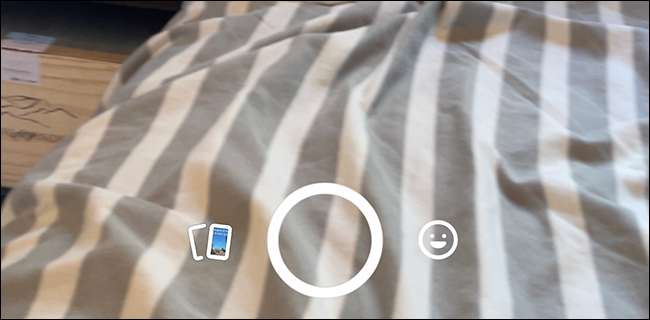
ここから、画面の右側にある音楽ノートボタンをタップします。
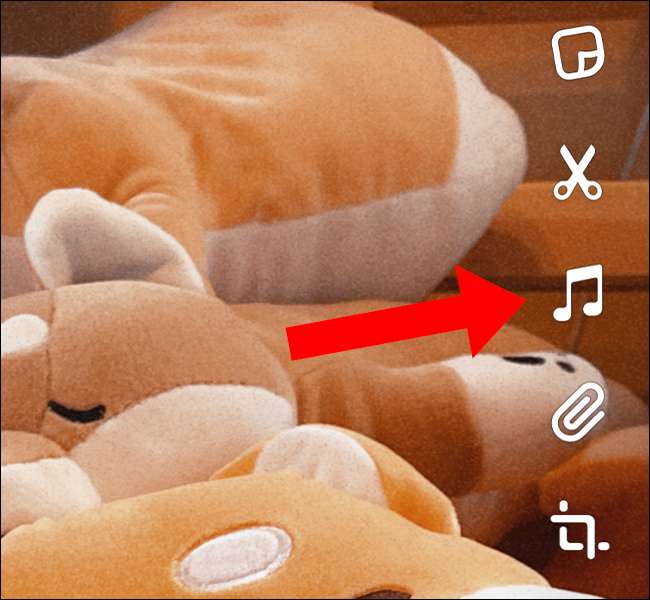
数列のメニューが入力されます。最初の「特集」リストには、選択する人気のある曲の選択された選択が含まれています。
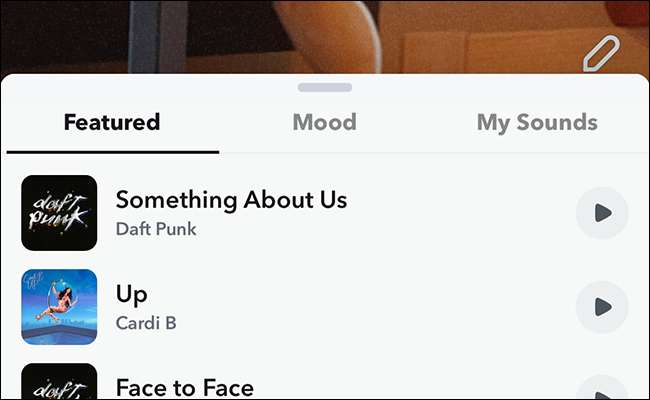
第二の「気分」列は、様々な処分を反映するように選択された同様の選択を含む。ちょっと3列目を覆います。
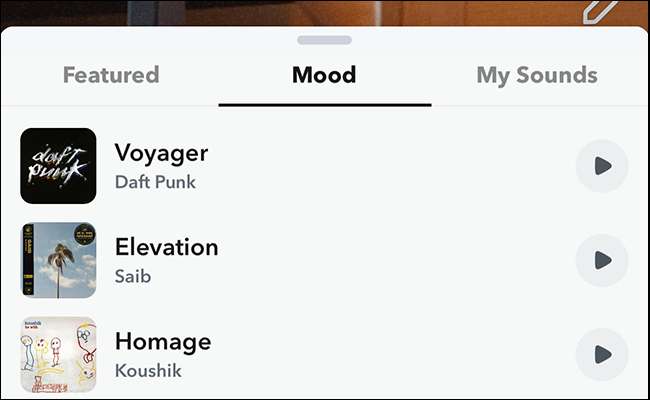
再生ボタンをタップしてサウンドをプレビューし、曲をタップしてスナップに追加します。画面下部に、機能したい曲の部分を選択し、左右の音波をドラッグして目的のスニペットをつかみます。写真の場合、スナップを最後まで設定する時間に応じて、長さは最大10秒です。ビデオに関しては、長さはビデオの期間に等しいです。

残念ながら、SnapchatのMusic Libraryは1握りのライセンスパートナーに限られており、この書き込みの時点で検索機能は提供されていません。
この時点で、あなたはできます 追加の要素を追加します スナップを終了するには、右下隅にある[送信先]ボタンを押すと、友達に送信するか、ストーリーとして設定します。

「My Sounds」というタイトルの最後の列を使用すると、独自のオーディオクリップを作成して保存できます。独自のサウンドを作成するには、[+]アイコンをタップします。
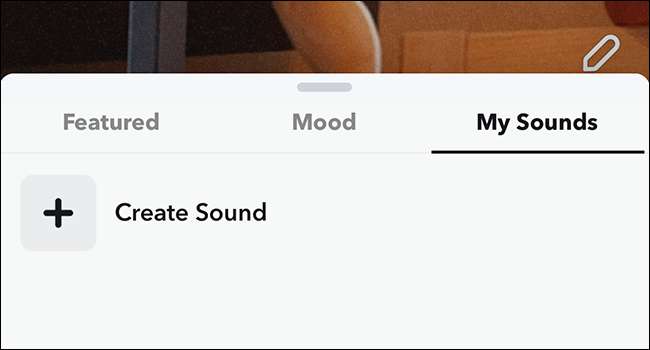
準備ができたら、マイクのシンボルを選択して録音を開始し、もう一度停止します。あるいは、録音を開始して停止するために停止することができます。あなたの音は最大60秒の長さになることがあります。
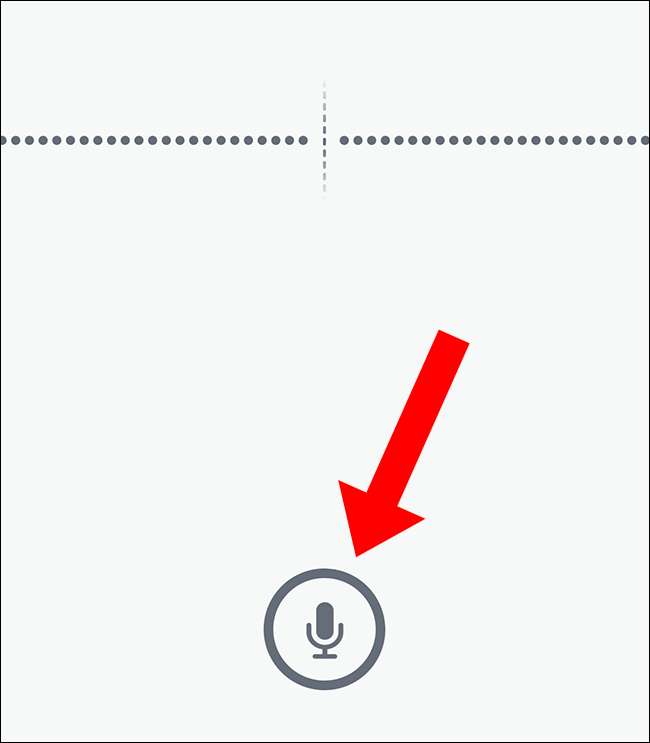
曲を録音することは不可能であることに注意してください。スナップチャットが録音中の音楽を検出すると、ポップアップが画面を追い越し、潜在的な著作権責任の根拠の録音をブロックします。
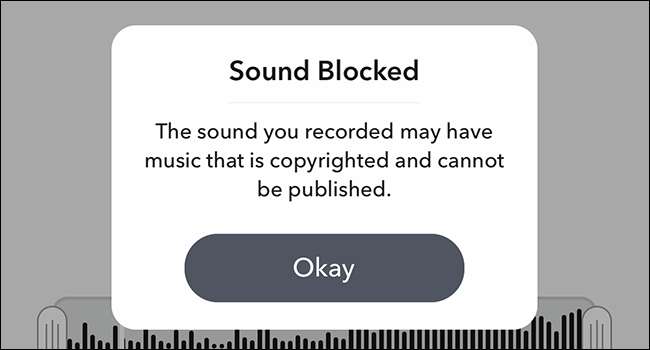
終了したら、仕上げタッチを追加するにはプレビューページに連絡します。あなたの新しいサウンドのタイトルを思い出して、それを公開するかどうかを選択してください。前述のように、サウンドを検索するための現在の方法はありませんので、このオプションは書き込み時にほとんど効果がありません。ただし、このボックスをチェックすると、将来の更新であなたの音が他の人に見えるようになります。
最後に、プレビューウィンドウを使用してクリップを必要に応じてトリミングし、左右のアンカーを適切にドラッグします。
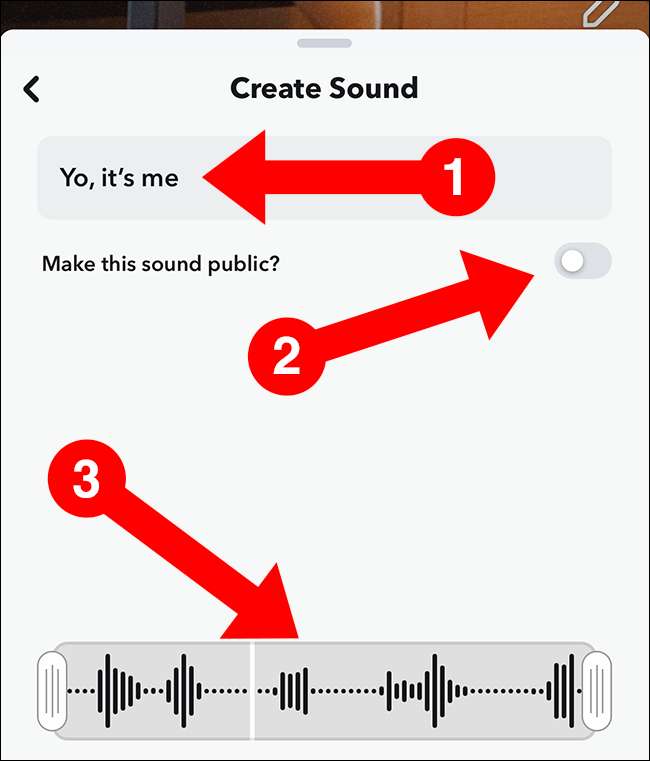
サウンドを保存して「マイサウンド」列に追加します。
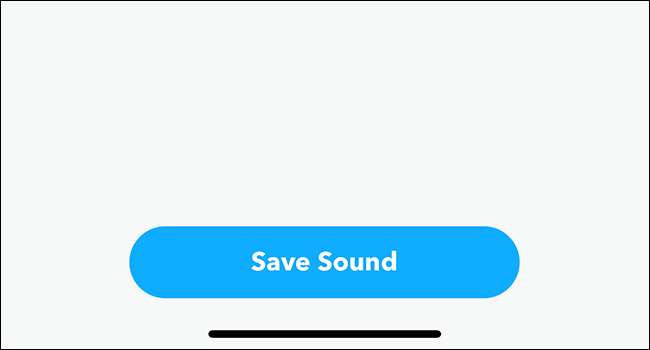
上記のと同じ手順を使用して、心地よいものと同じくらい多くのスナップに挿入するために、新しく追加されたサウンドをタップします。
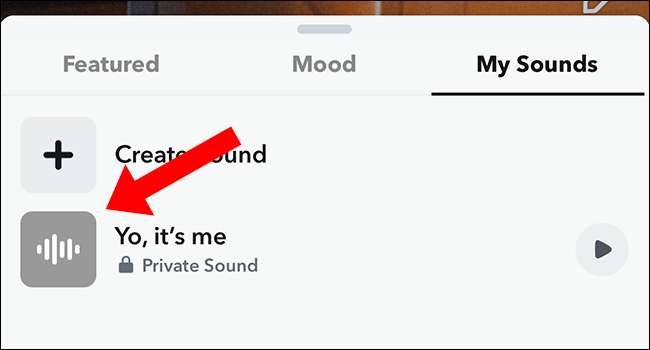
ノート: カスタムサウンドは出版時にビデオスナップのみを再生します。そして曲とは異なり、それらは視覚的なコンポーネントを提供しません。
曲をフィーチャーしたスナップを受け取る場合は、画面の下からスワイプして、アーティスト、曲のタイトル、およびキーアートに関する情報を含む詳細ウィンドウを表示します。
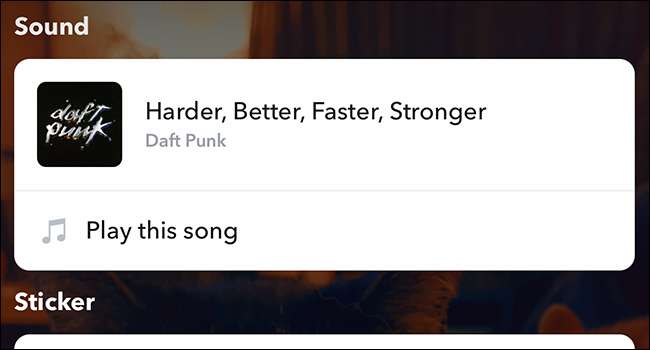
「この曲を再生する」ボタンは、それを完全に聴くことができる人気のあるストリーミングプラットフォーム上のリンクのリストを表示します。
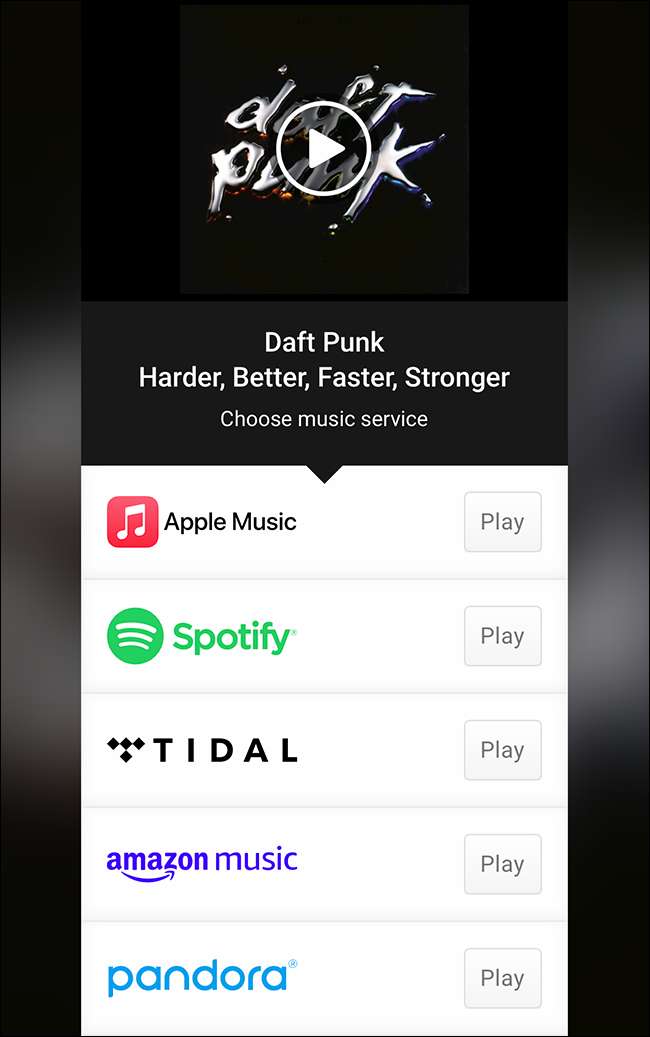
Snapchatのサウンド機能は、友達間で共有された写真やビデオに個人的なタッチを追加するためのまだ別のツールを提供します。






